photoshop cs3是adobe公司推出的一款功能强大的图像处理软件,广泛应用于平面设计、摄影修图、网页设计等领域。如果你对这款软件还不是很熟悉,不用担心,本文将为你详细介绍photoshop cs3的基本操作和常用技巧,帮助你快速上手并掌握这款软件的使用。
首先,让我们来了解一下photoshop cs3的界面布局。启动软件后,你将看到以下主要组成部分:
- 菜单栏:位于界面顶部,包含了各种命令和选项。
- 工具箱:通常位于界面左侧,包含了各种绘图和编辑工具。
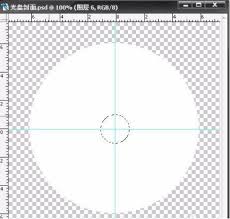
- 工具选项栏:位于菜单栏下方,显示当前选中工具的相关选项。
- 面板:位于界面右侧,如图层面板、历史记录面板等,用于管理图像的不同方面。
- 工作区:中央的大片空白区域,用于显示和编辑图像。
1. 新建文件:点击菜单栏中的“文件(f)” > “新建(n)”,在弹出的对话框中设置文档尺寸、分辨率等参数,然后点击“确定”。

2. 打开文件:点击“文件(f)” > “打开(o)”,在文件浏览器中选择要编辑的图片文件,点击“打开”。
3. 裁剪图像:选择工具箱中的“裁剪工具(c)”,在工作区中拖动鼠标创建裁剪框。调整裁剪框的大小和位置,然后按回车键确认裁剪。
4. 调整图像大小:点击“图像(i)” > “图像大小(i)”,在弹出的对话框中输入新的宽度和高度值。选择合适的重采样选项,点击“确定”。
5. 图层管理:
- 新建图层:点击“图层(l)” > “新建(n)” > “图层(l)”。

- 复制图层:拖动图层到“新建图层”按钮上。
- 删除图层:选中图层后点击“删除图层”按钮。
6. 选区与移动:使用“矩形选框工具(m)”或“套索工具(l)”创建选区,然后使用“移动工具(v)”移动选区内的内容。
7. 颜色校正:点击“图像(i)” > “调整(j)” > “曲线(u)”或“色阶(l)”进行颜色校正。使用“亮度/对比度(b)”调整曝光。
8. 保存与导出:点击“文件(f)” > “保存(s)”或“另存为(a)”保存工作进度。选择文件格式如jpeg或png,设置保存选项后点击“保存”。
1. 图层蒙版:图层蒙版允许你非破坏性地隐藏图层的某些部分。
- 选中要添加蒙版的图层。
- 点击“图层(l)” > “图层蒙版(k)” > “显示全部(a)”或“隐藏全部(h)”。
- 使用黑色或白色画笔在蒙版上绘制以隐藏或显示内容。
2. 路径与矢量图形:photoshop cs3提供了强大的矢量图形工具,允许你创建清晰的图形和文字。
- 选择“钢笔工具(p)”创建路径。
- 使用“形状工具(u)”绘制预设的矢量形状。
- 通过“文字工具(t)”添加并编辑文本。
3. 滤镜效果:滤镜可以为图像添加各种视觉效果。
- 选中要应用滤镜的图层或选区。
- 点击“滤镜(t)”菜单,选择一个滤镜类别。
- 在滤镜库中选择具体滤镜,调整参数后点击“确定”。
通过这些基础步骤和高级技巧,你将能够实现对图像的简单编辑和复杂创作。photoshop cs3不仅功能强大,而且操作灵活,非常适合初学者和专业人士使用。如果你还想了解更多高级功能和技巧,不妨查阅相关教程书籍或观看视频教程,进一步提升你的图像处理能力。现在,就让我们一起探索photoshop cs3的无限可能,开启你的图像处理之旅吧!
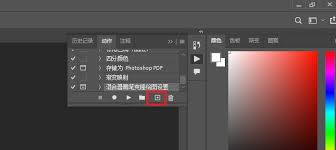
在当今这个图像无处不在的时代,无论是个人还是企业,都离不开对图片进行编辑和处理。adobephotoshop作为图像处理领域的领军软件,其强大的功能使得它成为了众多用户的选择。对于初学者而言,学会使用photoshop的批处理功能可以极大地提高工作效率,节省大
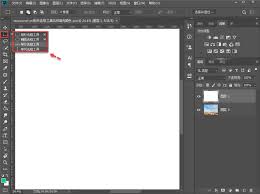
在photoshop的世界中,选框工具是每一位设计师和摄影师不可或缺的利器。它们能够帮助我们快速、精准地选择图像的特定部分,从而进行编辑、修饰或应用效果。今天,就让我们一起深入探索photoshop中的四种选框工具:矩形选框工具、椭圆选框工具、单行选框工具以及

在使用photoshop进行人像编辑时,为人物添加眼睫毛是一项常见且能显著提升照片美感的操作。下面将详细介绍如何使用photoshop为人物添加眼睫毛,无论是通过现成的笔刷、自制睫毛素材,还是通过调整图层和画笔工具,都能达到理想的效果。方法一:使用现成的眼睫毛

在开始使用photoshop制作铜质文字之前,你需要确保已经安装了photoshop软件,并且准备好了一段想要设计成铜质效果的文字或图形。建议选择清晰、简洁的字体,这样制作出来的铜质文字会更加美观。创建新文档首先打开photoshop,点击“文件”菜单中的“新
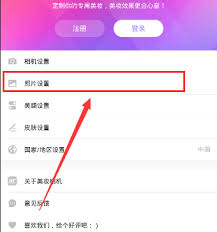
美人相机是一款专为女性用户设计的自拍美化软件,它提供了丰富的美颜滤镜、贴纸和特效等功能,帮助用户轻松拍出更美的照片。然而,有些用户在使用过程中可能会发现,拍摄的照片上会自动添加水印,这可能会影响到照片的美观度或商业用途。因此,如何去除美人相机自带的水印成为了很
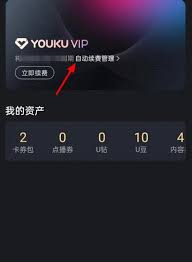
在数字时代,我们享受着各种流媒体服务带来的便利,比如优酷这样的视频平台。然而,对于一些用户来说,自动续费可能成为了一种负担,特别是当你忘记了它存在时。今天,我们就来谈谈如何轻松关闭优酷会员的自动续费功能,让你可以继续享受视频内容的同时,避免不必要的花费。第一步